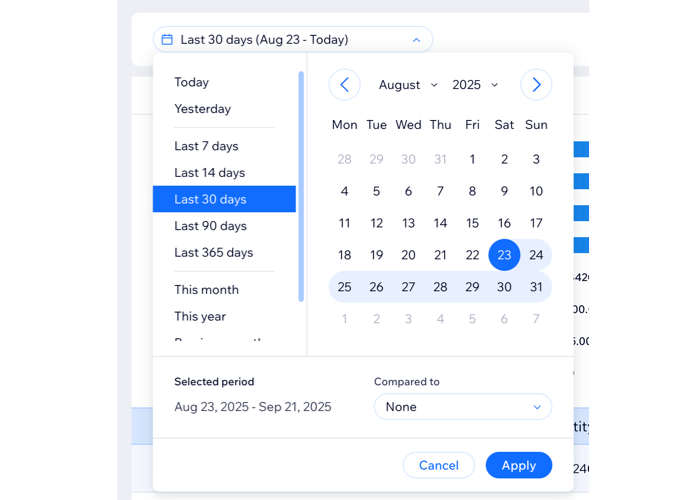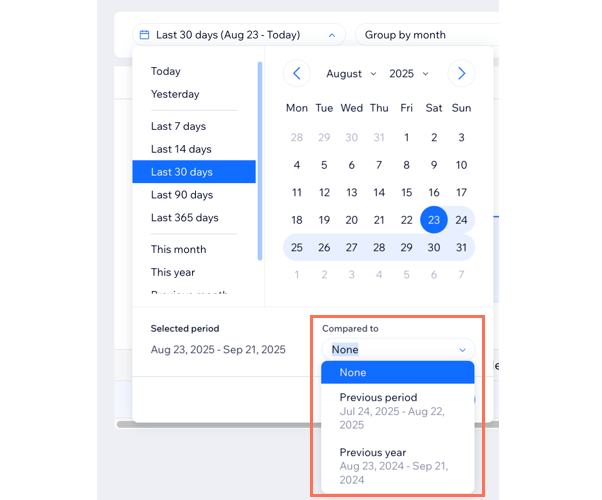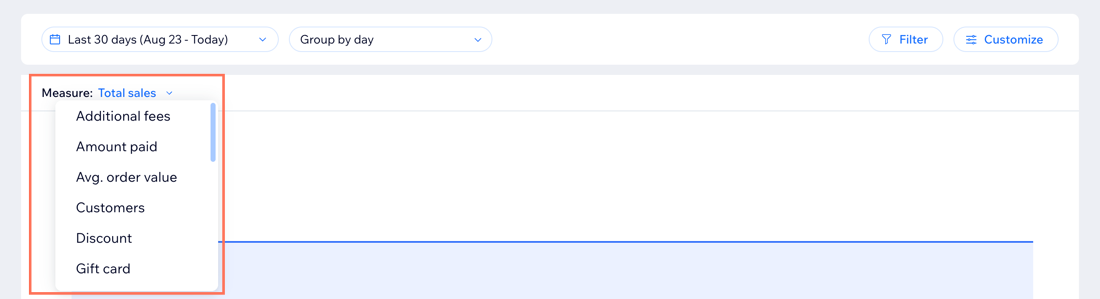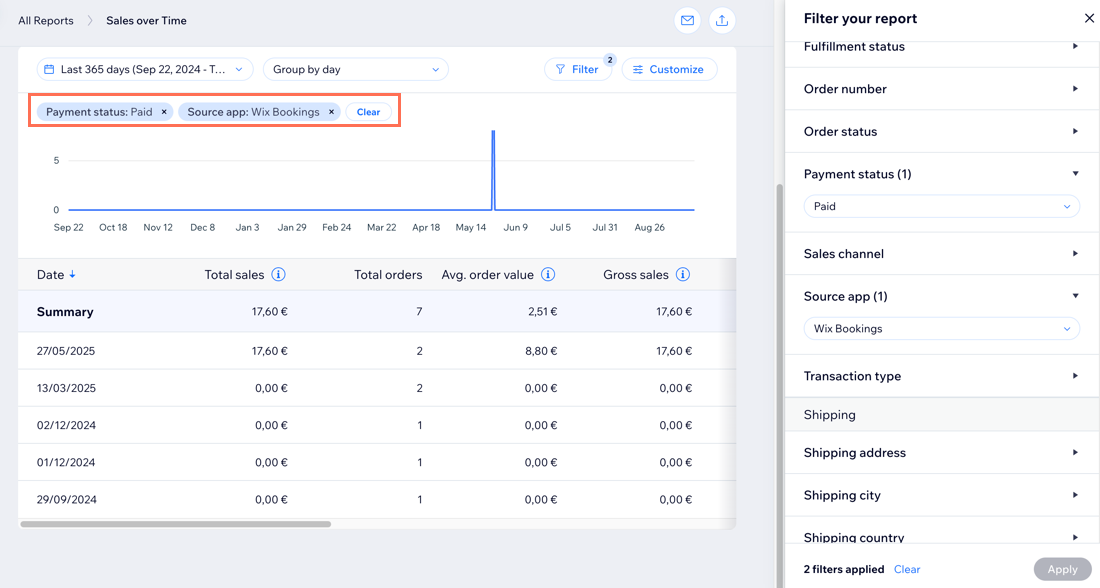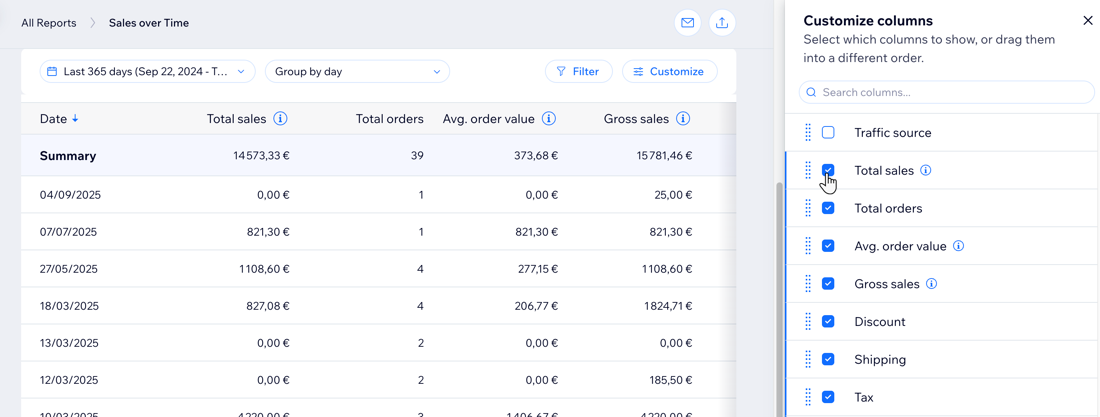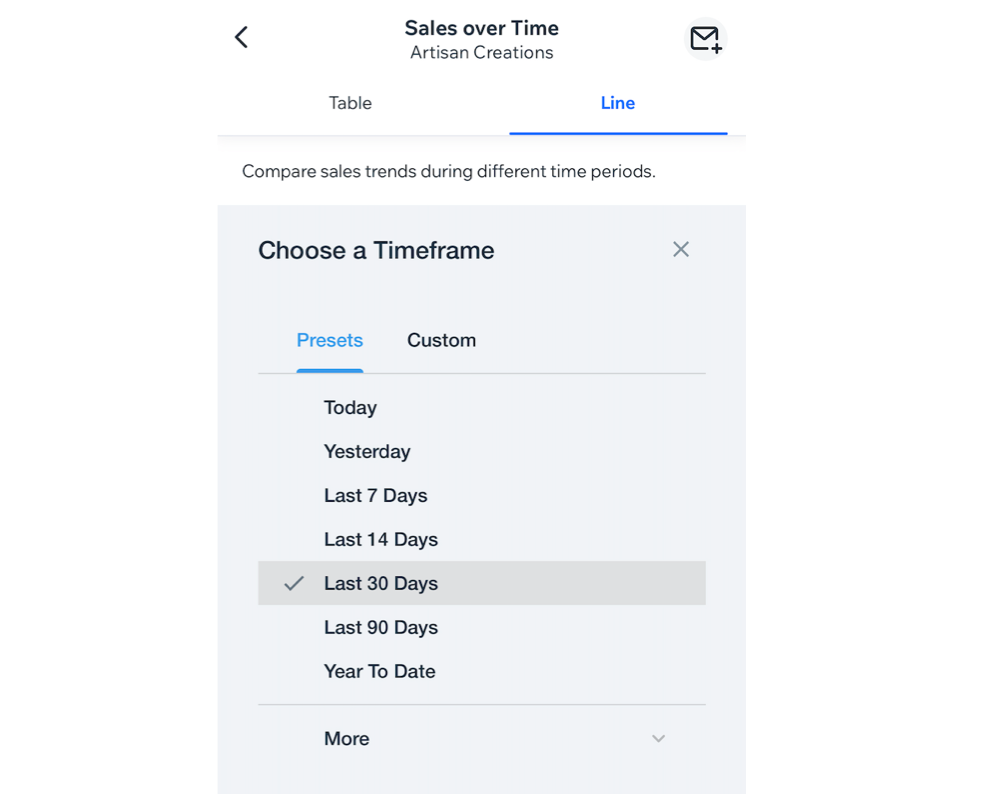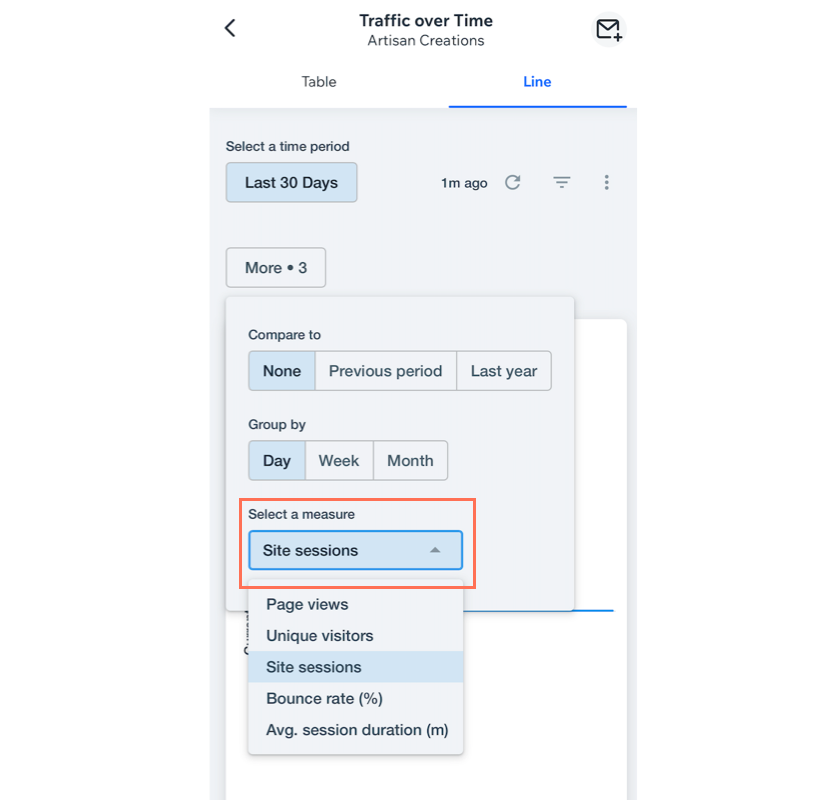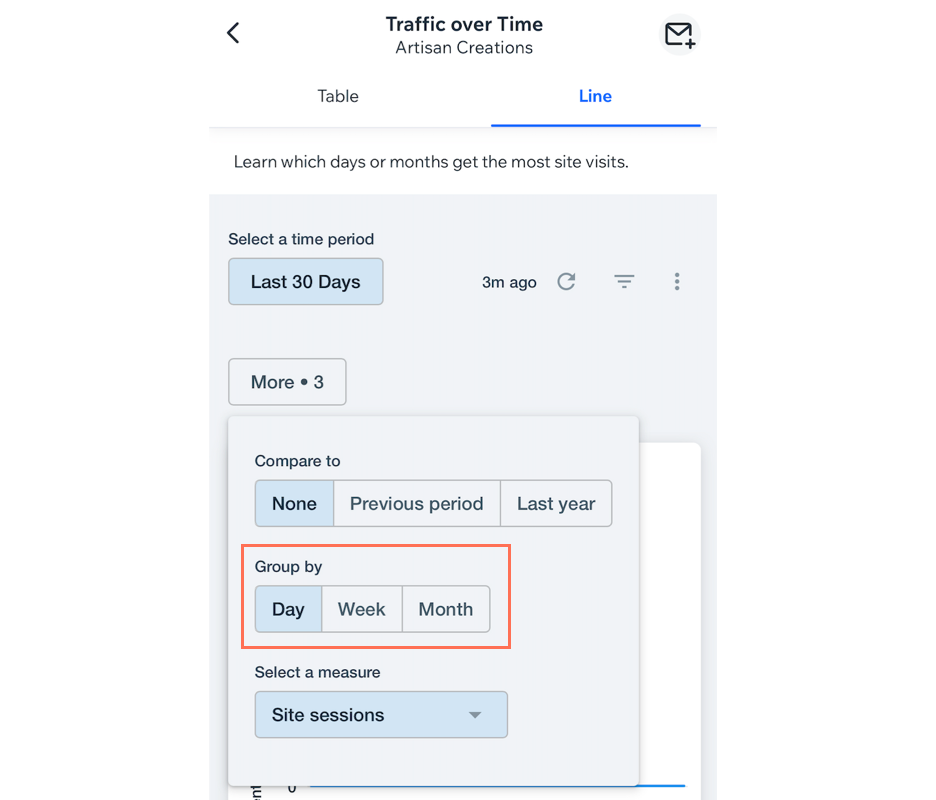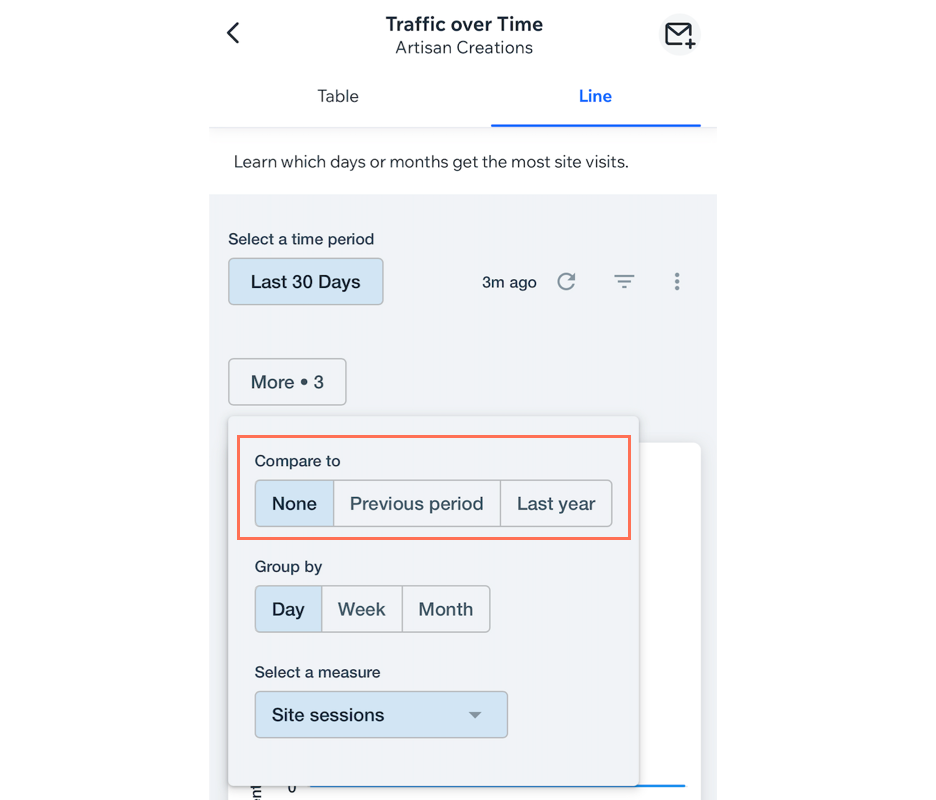Wix Analytics: עריכה והתאמה אישית של דוחות האנליטיקס
14 דקות
במדריך זה נסביר איך לערוך את הדוחות המוכנים שלנו כדי להציג את המידע שאתם צריכים בפורמט שהכי מתאים לכם. תצוגה ברורה של הנתונים תעזור לכם לקבל תובנות משמעותיות על העסק ולהגיע להחלטות מושכלות.
כשתפתחו דוח בדאשבורד, תראו בראש העמוד תצוגות ויזואליות של נתונים כמו עמודות או מפות חום, המגיעות עם טבלת נתונים מפורטת ממש מתחתיהן.
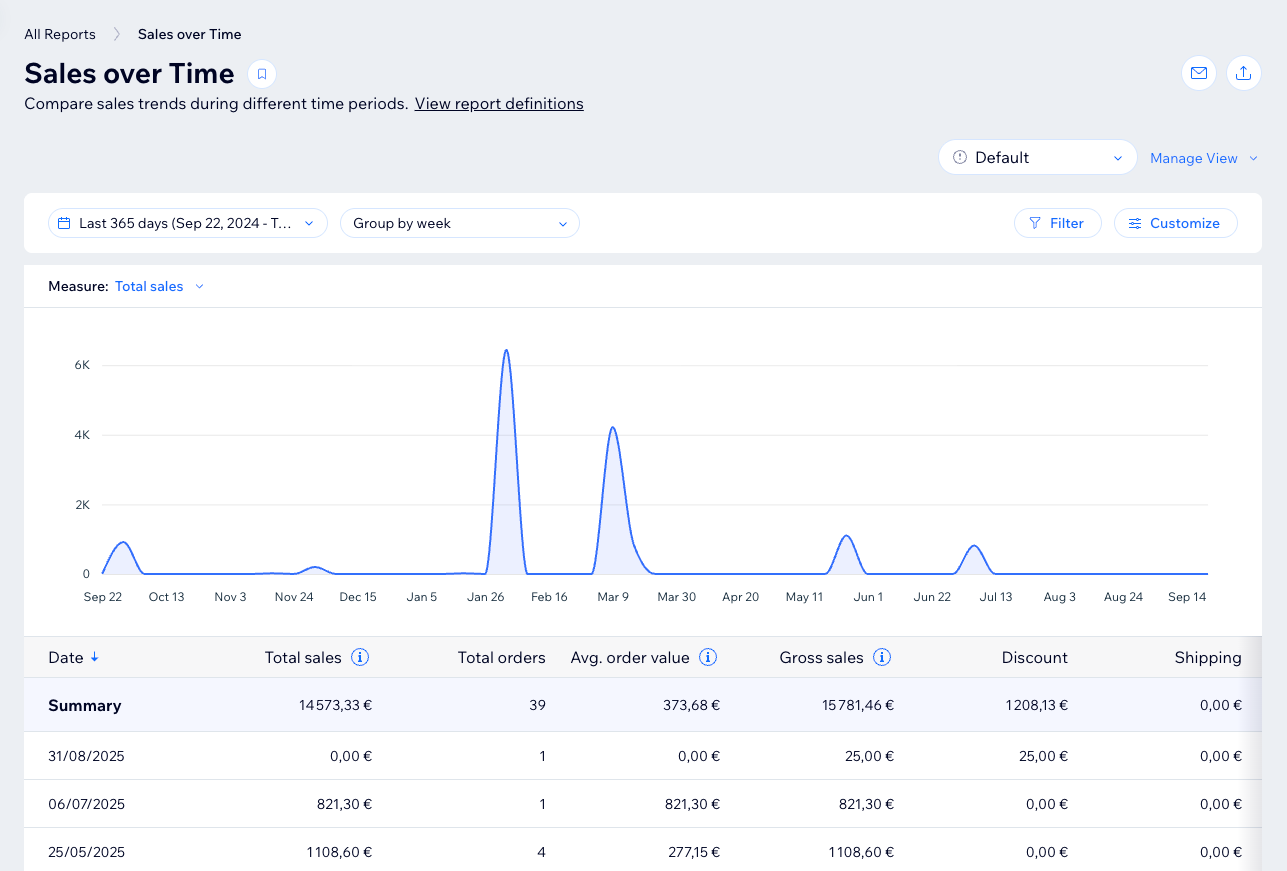
עריכת התצוגה שלכם
תוכלו לדייק את תצוגת הנתונים לצרכים הספציפיים שלכם באמצעות עריכת משך הזמן של הדוח, סינון במדדים מתקדמים, הוספת עמודות ועוד. לדוגמה, ניתן לסנן את דוחות המכירות כדי לראות רק את ההזמנות אונליין שבוצעו ברבעון האחרון, או למשל להוסיף עמודות בדוחות הטראפיק כדי לראות טוב יותר כמה זמן שהו הגולשים באתר.
הערה:
תצוגות מסוימות מוגבלות מבחינת כמות הנתונים המוצגים בהן ועד כמה רחוק ניתן לראות לגבי כל נתון ונתון. אם אתם לא מצליחים לגשת לנתונים שאתם צריכים, תוכלו להשתמש בתצוגת הטבלה שמתחת לתרשים.
כדי לערוך את תצוגת הדוח:
באפליקציית Wix Studio
באפליקציית Wix
בדאשבורד
- עברו אל All Reports (כל הדוחות) בדאשבורד של האתר.
- בחרו את הדוח הרלוונטי.
- בחרו מה אתם רוצים לעשות:
לשנות את תאריכי הדוחות
להשוות בין תקופות בדוח
לקבץ נתונים לפי פרק זמן
לבחור מדד
(תצוגת טבלה) הוספת פילטרים
(תצוגת טבלה) הוספה או הסרה של עמודות נתונים
טיפ
כדי לשנות את סדר המיון של הטבלה, הקליקו על החץ בחלק העליון של העמוד. אופן המיון של הטבלה תלוי בסוג הדוח.

שמירת תצוגה מותאמת אישית
אתם יכולים לערוך את התצוגה כדי לראות רק את השדות והפילטרים שמתאימים לכם, ואז לשמור את התצוגה לשימוש עתידי. אתם יכולים להגדיר כמה תצוגות שונות ולעבור ביניהן, בהתאם לנתונים שאתם רוצים לראות.
כדי לשמור תצוגה משלכם:
- עברו אל All Reports (כל הדוחות) בדאשבורד של האתר.
- עצבו את תצוגת הדוח כרצונכם.
- בחרו ב-Save as new view (שמירה כתצוגה חדשה) תחת התפריט הנפתח Manage View (ניהול התצוגה) מימין.
- תנו שם לתצוגה החדשה.
- הקליקו על Save (שמירה).
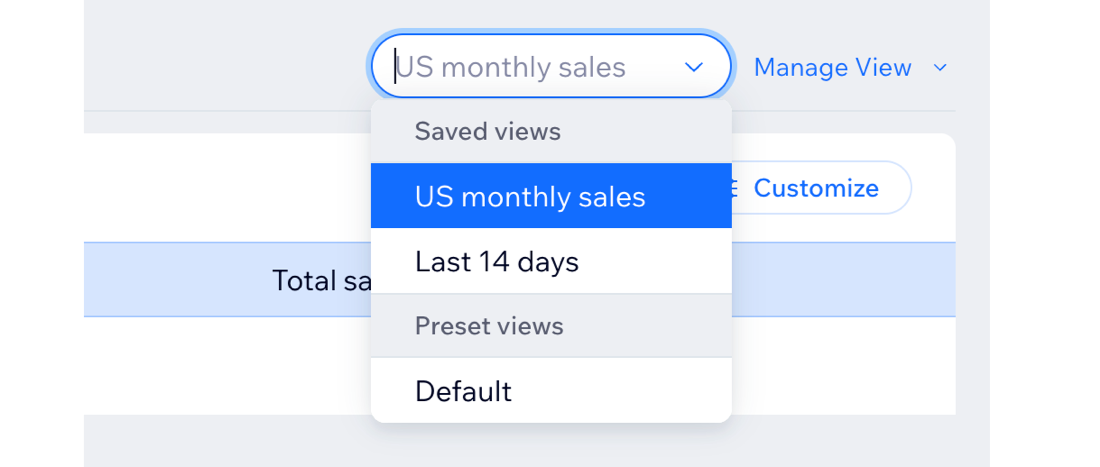
ניהול תצוגות מותאמות אישית
אחרי שתשמרו את תצוגות הדוחות, תוכלו לנהל ולערוך אותן. אתם יכולים לבצע שינויים בתצוגה שכבר שמרתם, לבחור את תצוגת ברירת המחדל של הדוח, לערוך את שם התצוגה או למחוק תצוגה קיימת.
כדי לנהל תצוגות דוח משלכם:
- עברו אל All Reports (כל הדוחות) בדאשבורד של האתר.
- בחרו דוח.
- בחרו תצוגה שמורה מהתפריט הנפתח.
- הקליקו על התפריט הנפתח Manage View (ניהול תצוגה) מימין.

- בחרו מה תרצו לעשות:
- Save changes: לשמור את השינויים אחרי שעדכנתם תצוגה שמורה.
- Save as new view: לשמור את התצוגה הנוכחית כתצוגה חדשה נפרדת.
- Rename: לשנות את השם של תצוגה שמורה.
- Set as default view: להגדיר את התצוגה הנוכחית כתצוגת ברירת המחדל שתופיע כשאתם בוחרים את הדוח.
- Delete: למחוק את התצוגה מהרשימה.
עריכת תצוגות אחרות באפליקציית המובייל
באפליקציית המובייל - אפליקציית Wix או אפליקציית Wix Studio - יש אפשרויות נוספות לצפייה בדוחות שמציגים נתונים בדרכים שונות (למשל, תרשים עמודות או מפות חום). יש לכם אפשרות לערוך את תצוגת הדוח כדי להבליט את המידע הרלוונטי לכם.
שימו לב:
- החלק הזה עוסק בכל תצוגות הדוח האפשריות (למשל גרף קווי או תרשים עמודות) למעט תצוגת הטבלה באפליקציית המובייל שלכם.
- בתצוגות מסוימות יש הגבלה על כמות הנתונים או שאי אפשר להציג נתונים לפני תאריך מסוים. אם אתם לא מצליחים להגיע לנתונים שאתם צריכים, נסו לעבור לתצוגה אחרת.
כדי לערוך ולעצב את התצוגה:
באפליקציית Wix Studio
באפליקציית Wix
- היכנסו לאתר שלכם באפליקציית Wix למובייל.
- לחצו למטה על ניהול
 (Manage).
(Manage). - לחצו על נתונים סטטיסטיים (Analytics) ובחרו בכל הדוחות (All Reports).
- בחרו את הדוח הרלוונטי.
- לחצו על תצוגת הדוח הרלוונטית.
- בחרו מה אתם רוצים לעשות:
לשנות את תאריכי הדוחות
לבחור מדד
לקבץ נתונים לפי פרק זמן
להשוות בין תקופות בדוח
שאלות נפוצות
הקליקו על השאלות למטה לפרטים נוספים.
האם אפשר לאפס דוח?
האם אפשר לשתף דוחות אנליטיקס עם הצוות?
האם אפשר לשתף תצוגת דוח שיצרתי?
האם מספר השורות שאפשר להציג בדוחות טבלה ב-Wix Analytics מוגבל?